bluetooth OPEL MOVANO_B 2016 Manual de Informação e Lazer (in Portugues)
[x] Cancel search | Manufacturer: OPEL, Model Year: 2016, Model line: MOVANO_B, Model: OPEL MOVANO_B 2016Pages: 163, PDF Size: 2.13 MB
Page 41 of 163
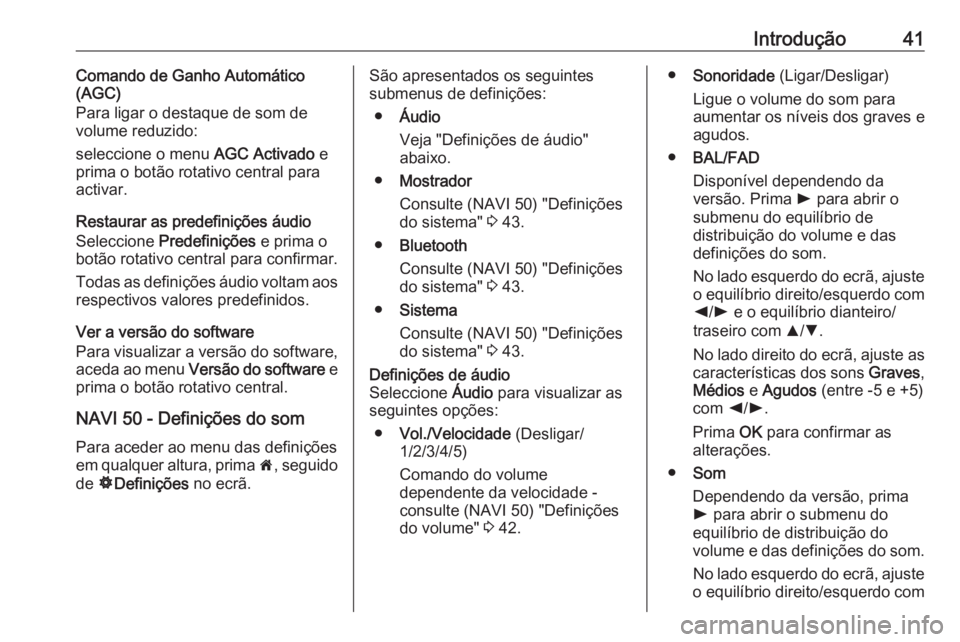
Introdução41Comando de Ganho Automático
(AGC)
Para ligar o destaque de som de
volume reduzido:
seleccione o menu AGC Activado e
prima o botão rotativo central para activar.
Restaurar as predefinições áudio Seleccione Predefinições e prima o
botão rotativo central para confirmar.
Todas as definições áudio voltam aos
respectivos valores predefinidos.
Ver a versão do software
Para visualizar a versão do software,
aceda ao menu Versão do software e
prima o botão rotativo central.
NAVI 50 - Definições do som
Para aceder ao menu das definições
em qualquer altura, prima 7, seguido
de ÿDefinições no ecrã.São apresentados os seguintes
submenus de definições:
● Áudio
Veja "Definições de áudio" abaixo.
● Mostrador
Consulte (NAVI 50) "Definições
do sistema" 3 43.
● Bluetooth
Consulte (NAVI 50) "Definições
do sistema" 3 43.
● Sistema
Consulte (NAVI 50) "Definições
do sistema" 3 43.Definições de áudio
Seleccione Áudio para visualizar as
seguintes opções:
● Vol./Velocidade (Desligar/
1/2/3/4/5)
Comando do volume
dependente da velocidade -
consulte (NAVI 50) "Definições
do volume" 3 42.● Sonoridade (Ligar/Desligar)
Ligue o volume do som para
aumentar os níveis dos graves e
agudos.
● BAL/FAD
Disponível dependendo da versão. Prima l para abrir o
submenu do equilíbrio de
distribuição do volume e das
definições do som.
No lado esquerdo do ecrã, ajuste o equilíbrio direito/esquerdo com
k /l e o equilíbrio dianteiro/
traseiro com R/S .
No lado direito do ecrã, ajuste as
características dos sons Graves,
Médios e Agudos (entre -5 e +5)
com k/l .
Prima OK para confirmar as
alterações.
● Som
Dependendo da versão, prima
l para abrir o submenu do
equilíbrio de distribuição do
volume e das definições do som.
No lado esquerdo do ecrã, ajuste
o equilíbrio direito/esquerdo com
Page 42 of 163
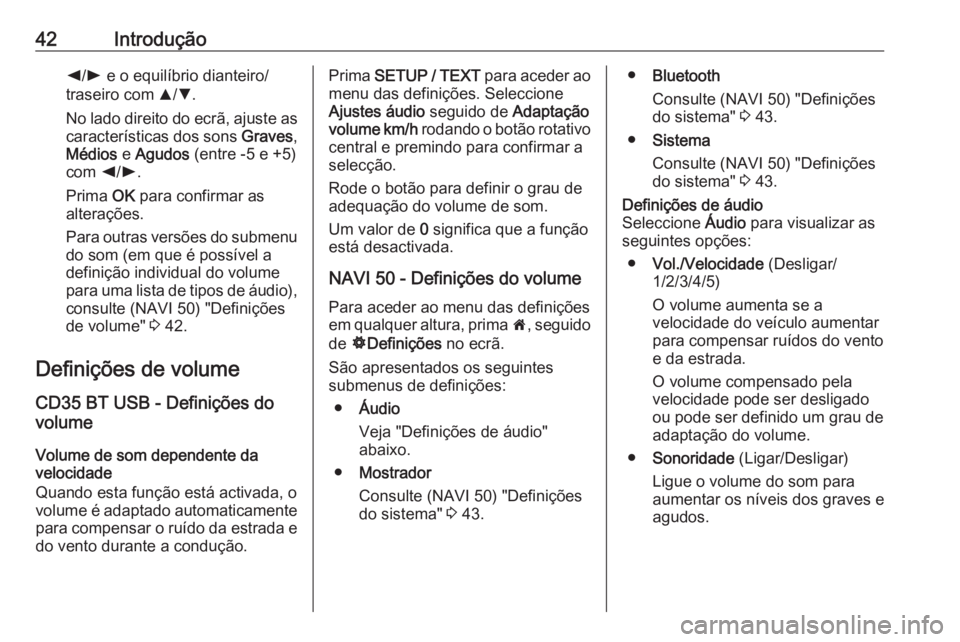
42Introduçãok/l e o equilíbrio dianteiro/
traseiro com R/S .
No lado direito do ecrã, ajuste as
características dos sons Graves,
Médios e Agudos (entre -5 e +5)
com k/l .
Prima OK para confirmar as
alterações.
Para outras versões do submenu do som (em que é possível a
definição individual do volume
para uma lista de tipos de áudio),
consulte (NAVI 50) "Definições
de volume" 3 42.
Definições de volume
CD35 BT USB - Definições do
volume
Volume de som dependente da
velocidade
Quando esta função está activada, o
volume é adaptado automaticamente
para compensar o ruído da estrada e
do vento durante a condução.Prima SETUP / TEXT para aceder ao
menu das definições. Seleccione
Ajustes áudio seguido de Adaptação
volume km/h rodando o botão rotativo
central e premindo para confirmar a
selecção.
Rode o botão para definir o grau de
adequação do volume de som.
Um valor de 0 significa que a função
está desactivada.
NAVI 50 - Definições do volume
Para aceder ao menu das definições
em qualquer altura, prima 7, seguido
de ÿDefinições no ecrã.
São apresentados os seguintes
submenus de definições:
● Áudio
Veja "Definições de áudio"
abaixo.
● Mostrador
Consulte (NAVI 50) "Definições
do sistema" 3 43.● Bluetooth
Consulte (NAVI 50) "Definições
do sistema" 3 43.
● Sistema
Consulte (NAVI 50) "Definições
do sistema" 3 43.Definições de áudio
Seleccione Áudio para visualizar as
seguintes opções:
● Vol./Velocidade (Desligar/
1/2/3/4/5)
O volume aumenta se a
velocidade do veículo aumentar
para compensar ruídos do vento
e da estrada.
O volume compensado pela
velocidade pode ser desligado
ou pode ser definido um grau de
adaptação do volume.
● Sonoridade (Ligar/Desligar)
Ligue o volume do som para aumentar os níveis dos graves e
agudos.
Page 44 of 163
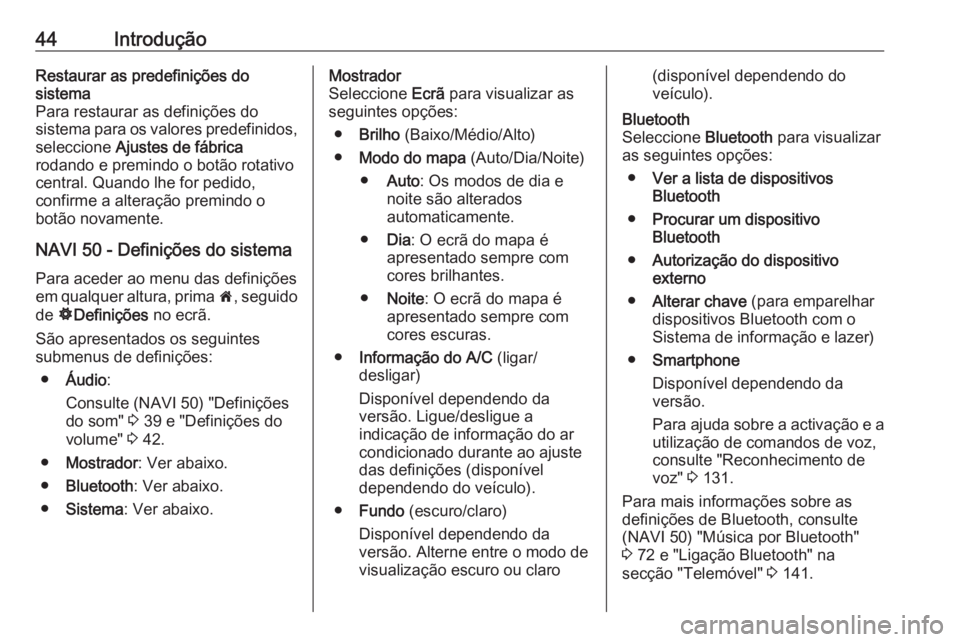
44IntroduçãoRestaurar as predefinições do
sistema
Para restaurar as definições do
sistema para os valores predefinidos,
seleccione Ajustes de fábrica
rodando e premindo o botão rotativo
central. Quando lhe for pedido,
confirme a alteração premindo o
botão novamente.
NAVI 50 - Definições do sistema
Para aceder ao menu das definições
em qualquer altura, prima 7, seguido
de ÿDefinições no ecrã.
São apresentados os seguintes submenus de definições:
● Áudio :
Consulte (NAVI 50) "Definições
do som" 3 39 e "Definições do
volume" 3 42.
● Mostrador : Ver abaixo.
● Bluetooth : Ver abaixo.
● Sistema : Ver abaixo.Mostrador
Seleccione Ecrã para visualizar as
seguintes opções:
● Brilho (Baixo/Médio/Alto)
● Modo do mapa (Auto/Dia/Noite)
● Auto : Os modos de dia e
noite são alterados
automaticamente.
● Dia: O ecrã do mapa é
apresentado sempre com
cores brilhantes.
● Noite : O ecrã do mapa é
apresentado sempre com
cores escuras.
● Informação do A/C (ligar/
desligar)
Disponível dependendo da
versão. Ligue/desligue a
indicação de informação do ar
condicionado durante ao ajuste
das definições (disponível
dependendo do veículo).
● Fundo (escuro/claro)
Disponível dependendo da
versão. Alterne entre o modo de
visualização escuro ou claro(disponível dependendo do
veículo).Bluetooth
Seleccione Bluetooth para visualizar
as seguintes opções:
● Ver a lista de dispositivos
Bluetooth
● Procurar um dispositivo
Bluetooth
● Autorização do dispositivo
externo
● Alterar chave (para emparelhar
dispositivos Bluetooth com o
Sistema de informação e lazer)
● Smartphone
Disponível dependendo da
versão.
Para ajuda sobre a activação e a utilização de comandos de voz,
consulte "Reconhecimento de
voz" 3 131.
Para mais informações sobre as definições de Bluetooth, consulte
(NAVI 50) "Música por Bluetooth"
3 72 e "Ligação Bluetooth" na
secção "Telemóvel" 3 141.
Page 47 of 163
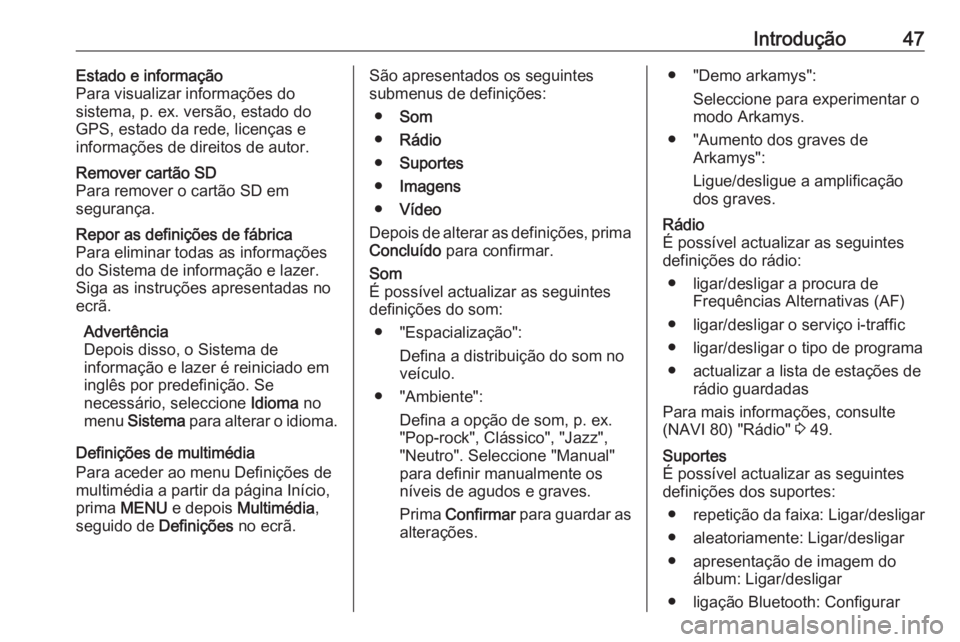
Introdução47Estado e informação
Para visualizar informações do
sistema, p. ex. versão, estado do
GPS, estado da rede, licenças e
informações de direitos de autor.Remover cartão SD
Para remover o cartão SD em
segurança.Repor as definições de fábrica
Para eliminar todas as informações do Sistema de informação e lazer.Siga as instruções apresentadas no
ecrã.
Advertência
Depois disso, o Sistema de
informação e lazer é reiniciado em
inglês por predefinição. Se
necessário, seleccione Idioma no
menu Sistema para alterar o idioma.
Definições de multimédia
Para aceder ao menu Definições de
multimédia a partir da página Início,
prima MENU e depois Multimédia ,
seguido de Definições no ecrã.
São apresentados os seguintes
submenus de definições:
● Som
● Rádio
● Suportes
● Imagens
● Vídeo
Depois de alterar as definições, prima
Concluído para confirmar.Som
É possível actualizar as seguintes
definições do som:
● "Espacialização": Defina a distribuição do som no
veículo.
● "Ambiente": Defina a opção de som, p. ex."Pop-rock", Clássico", "Jazz",
"Neutro". Seleccione "Manual"
para definir manualmente os
níveis de agudos e graves.
Prima Confirmar para guardar as
alterações.● "Demo arkamys":
Seleccione para experimentar omodo Arkamys.
● "Aumento dos graves de Arkamys":
Ligue/desligue a amplificação dos graves.Rádio
É possível actualizar as seguintes
definições do rádio:
● ligar/desligar a procura de Frequências Alternativas (AF)
● ligar/desligar o serviço i-traffic
● ligar/desligar o tipo de programa
● actualizar a lista de estações de rádio guardadas
Para mais informações, consulte
(NAVI 80) "Rádio" 3 49.Suportes
É possível actualizar as seguintes
definições dos suportes:
● repetição da faixa: Ligar/desligar
● aleatoriamente: Ligar/desligar
● apresentação de imagem do álbum: Ligar/desligar
● ligação Bluetooth: Configurar
Page 48 of 163
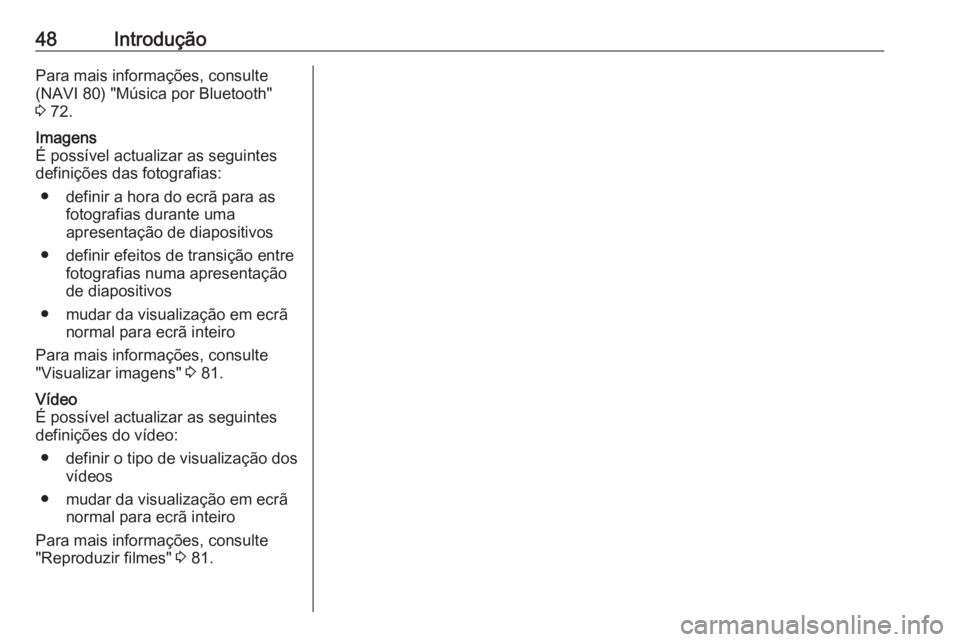
48IntroduçãoPara mais informações, consulte
(NAVI 80) "Música por Bluetooth"
3 72.Imagens
É possível actualizar as seguintes
definições das fotografias:
● definir a hora do ecrã para as fotografias durante uma
apresentação de diapositivos
● definir efeitos de transição entre fotografias numa apresentação
de diapositivos
● mudar da visualização em ecrã normal para ecrã inteiro
Para mais informações, consulte
"Visualizar imagens" 3 81.Vídeo
É possível actualizar as seguintes
definições do vídeo:
● definir o tipo de visualização dos vídeos
● mudar da visualização em ecrã normal para ecrã inteiro
Para mais informações, consulte
"Reproduzir filmes" 3 81.
Page 66 of 163
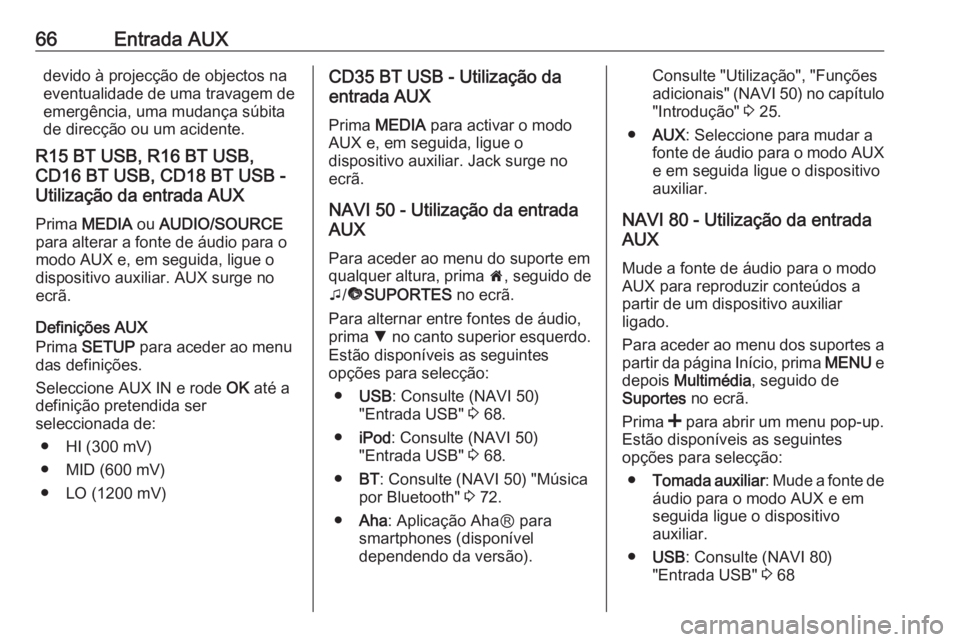
66Entrada AUXdevido à projecção de objectos na
eventualidade de uma travagem de
emergência, uma mudança súbita
de direcção ou um acidente.
R15 BT USB, R16 BT USB,
CD16 BT USB, CD18 BT USB -
Utilização da entrada AUX
Prima MEDIA ou AUDIO/SOURCE
para alterar a fonte de áudio para o
modo AUX e, em seguida, ligue o
dispositivo auxiliar. AUX surge no
ecrã.
Definições AUX
Prima SETUP para aceder ao menu
das definições.
Seleccione AUX IN e rode OK até a
definição pretendida ser
seleccionada de:
● HI (300 mV)
● MID (600 mV)
● LO (1200 mV)CD35 BT USB - Utilização da
entrada AUX
Prima MEDIA para activar o modo
AUX e, em seguida, ligue o
dispositivo auxiliar. Jack surge no
ecrã.
NAVI 50 - Utilização da entrada
AUX
Para aceder ao menu do suporte em
qualquer altura, prima 7, seguido de
t /ü SUPORTES no ecrã.
Para alternar entre fontes de áudio,
prima S no canto superior esquerdo.
Estão disponíveis as seguintes
opções para selecção:
● USB : Consulte (NAVI 50)
"Entrada USB" 3 68.
● iPod : Consulte (NAVI 50)
"Entrada USB" 3 68.
● BT: Consulte (NAVI 50) "Música
por Bluetooth" 3 72.
● Aha : Aplicação AhaⓇ para
smartphones (disponível
dependendo da versão).Consulte "Utilização", "Funções adicionais" (NAVI 50) no capítulo
"Introdução" 3 25.
● AUX : Seleccione para mudar a
fonte de áudio para o modo AUX
e em seguida ligue o dispositivo
auxiliar.
NAVI 80 - Utilização da entrada
AUX
Mude a fonte de áudio para o modo
AUX para reproduzir conteúdos a
partir de um dispositivo auxiliar
ligado.
Para aceder ao menu dos suportes a
partir da página Início, prima MENU e
depois Multimédia , seguido de
Suportes no ecrã.
Prima < para abrir um menu pop-up.
Estão disponíveis as seguintes
opções para selecção:
● Tomada auxiliar : Mude a fonte de
áudio para o modo AUX e em
seguida ligue o dispositivo
auxiliar.
● USB : Consulte (NAVI 80)
"Entrada USB" 3 68
Page 67 of 163
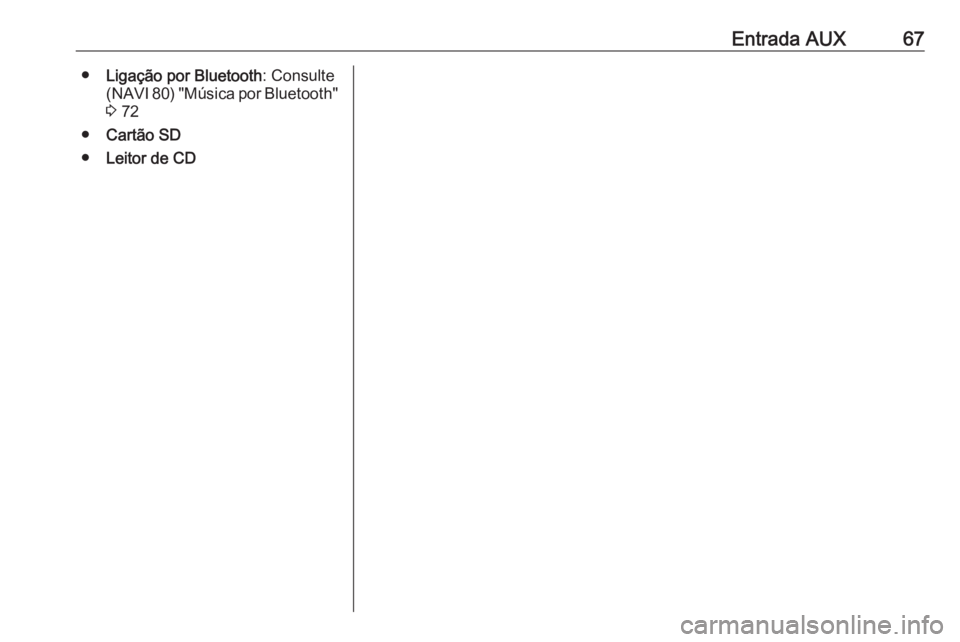
Entrada AUX67●Ligação por Bluetooth : Consulte
(NAVI 80) "Música por Bluetooth" 3 72
● Cartão SD
● Leitor de CD
Page 70 of 163
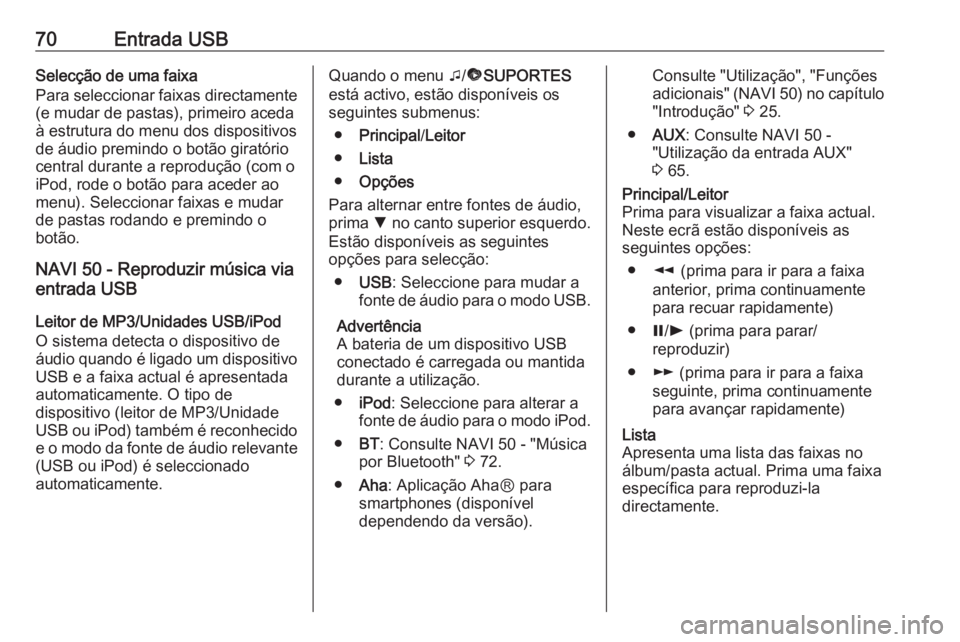
70Entrada USBSelecção de uma faixa
Para seleccionar faixas directamente
(e mudar de pastas), primeiro aceda
à estrutura do menu dos dispositivos
de áudio premindo o botão giratório central durante a reprodução (com o
iPod, rode o botão para aceder ao
menu). Seleccionar faixas e mudar
de pastas rodando e premindo o
botão.
NAVI 50 - Reproduzir música via
entrada USB
Leitor de MP3/Unidades USB/iPod
O sistema detecta o dispositivo de
áudio quando é ligado um dispositivo
USB e a faixa actual é apresentada
automaticamente. O tipo de
dispositivo (leitor de MP3/Unidade USB ou iPod) também é reconhecido e o modo da fonte de áudio relevante(USB ou iPod) é seleccionado
automaticamente.Quando o menu t/ü SUPORTES
está activo, estão disponíveis os
seguintes submenus:
● Principal /Leitor
● Lista
● Opções
Para alternar entre fontes de áudio,
prima S no canto superior esquerdo.
Estão disponíveis as seguintes
opções para selecção:
● USB : Seleccione para mudar a
fonte de áudio para o modo USB.
Advertência
A bateria de um dispositivo USB
conectado é carregada ou mantida
durante a utilização.
● iPod : Seleccione para alterar a
fonte de áudio para o modo iPod.
● BT: Consulte NAVI 50 - "Música
por Bluetooth" 3 72.
● Aha : Aplicação AhaⓇ para
smartphones (disponível
dependendo da versão).Consulte "Utilização", "Funções
adicionais" (NAVI 50) no capítulo
"Introdução" 3 25.
● AUX : Consulte NAVI 50 -
"Utilização da entrada AUX"
3 65.Principal/Leitor
Prima para visualizar a faixa actual.
Neste ecrã estão disponíveis as
seguintes opções:
● l (prima para ir para a faixa
anterior, prima continuamente
para recuar rapidamente)
● =/l (prima para parar/
reproduzir)
● m (prima para ir para a faixa
seguinte, prima continuamente
para avançar rapidamente)Lista
Apresenta uma lista das faixas no
álbum/pasta actual. Prima uma faixa específica para reproduzi-la
directamente.
Page 71 of 163
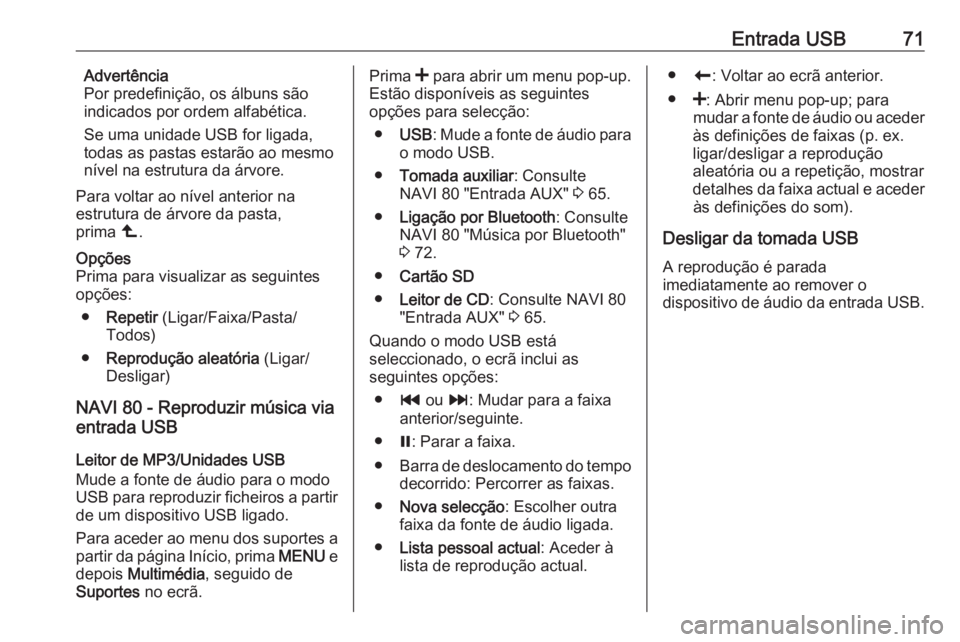
Entrada USB71Advertência
Por predefinição, os álbuns são
indicados por ordem alfabética.
Se uma unidade USB for ligada, todas as pastas estarão ao mesmo
nível na estrutura da árvore.
Para voltar ao nível anterior na
estrutura de árvore da pasta,
prima ò.Opções
Prima para visualizar as seguintes
opções:
● Repetir (Ligar/Faixa/Pasta/
Todos)
● Reprodução aleatória (Ligar/
Desligar)
NAVI 80 - Reproduzir música via
entrada USB
Leitor de MP3/Unidades USBMude a fonte de áudio para o modo USB para reproduzir ficheiros a partir de um dispositivo USB ligado.
Para aceder ao menu dos suportes a partir da página Início, prima MENU e
depois Multimédia , seguido de
Suportes no ecrã.
Prima < para abrir um menu pop-up.
Estão disponíveis as seguintes
opções para selecção:
● USB : Mude a fonte de áudio para
o modo USB.
● Tomada auxiliar : Consulte
NAVI 80 "Entrada AUX" 3 65.
● Ligação por Bluetooth : Consulte
NAVI 80 "Música por Bluetooth"
3 72.
● Cartão SD
● Leitor de CD : Consulte NAVI 80
"Entrada AUX" 3 65.
Quando o modo USB está
seleccionado, o ecrã inclui as
seguintes opções:
● t ou v: Mudar para a faixa
anterior/seguinte.
● =: Parar a faixa.
● Barra de deslocamento do tempo
decorrido: Percorrer as faixas.
● Nova selecção : Escolher outra
faixa da fonte de áudio ligada.
● Lista pessoal actual : Aceder à
lista de reprodução actual.● r: Voltar ao ecrã anterior.
● <: Abrir menu pop-up; para
mudar a fonte de áudio ou aceder
às definições de faixas (p. ex.
ligar/desligar a reprodução
aleatória ou a repetição, mostrar
detalhes da faixa actual e aceder às definições do som).
Desligar da tomada USB
A reprodução é parada
imediatamente ao remover o
dispositivo de áudio da entrada USB.
Page 72 of 163
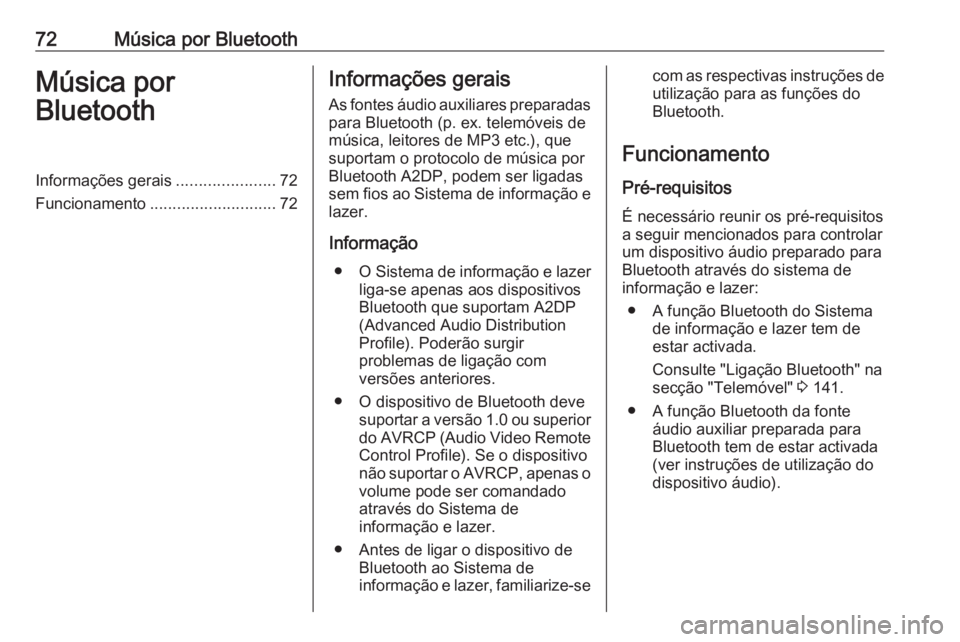
72Música por BluetoothMúsica por
BluetoothInformações gerais ......................72
Funcionamento ............................ 72Informações gerais
As fontes áudio auxiliares preparadas
para Bluetooth (p. ex. telemóveis de música, leitores de MP3 etc.), que
suportam o protocolo de música por
Bluetooth A2DP, podem ser ligadas
sem fios ao Sistema de informação e
lazer.
Informação ● O Sistema de informação e lazer
liga-se apenas aos dispositivos
Bluetooth que suportam A2DP
(Advanced Audio Distribution
Profile). Poderão surgir
problemas de ligação com
versões anteriores.
● O dispositivo de Bluetooth deve suportar a versão 1.0 ou superior
do AVRCP (Audio Video Remote
Control Profile). Se o dispositivo
não suportar o AVRCP, apenas o volume pode ser comandado
através do Sistema de
informação e lazer.
● Antes de ligar o dispositivo de Bluetooth ao Sistema de
informação e lazer, familiarize-secom as respectivas instruções de
utilização para as funções do
Bluetooth.
Funcionamento
Pré-requisitos É necessário reunir os pré-requisitos
a seguir mencionados para controlar
um dispositivo áudio preparado para
Bluetooth através do sistema de
informação e lazer:
● A função Bluetooth do Sistema de informação e lazer tem de
estar activada.
Consulte "Ligação Bluetooth" na
secção "Telemóvel" 3 141.
● A função Bluetooth da fonte áudio auxiliar preparada para
Bluetooth tem de estar activada
(ver instruções de utilização do
dispositivo áudio).